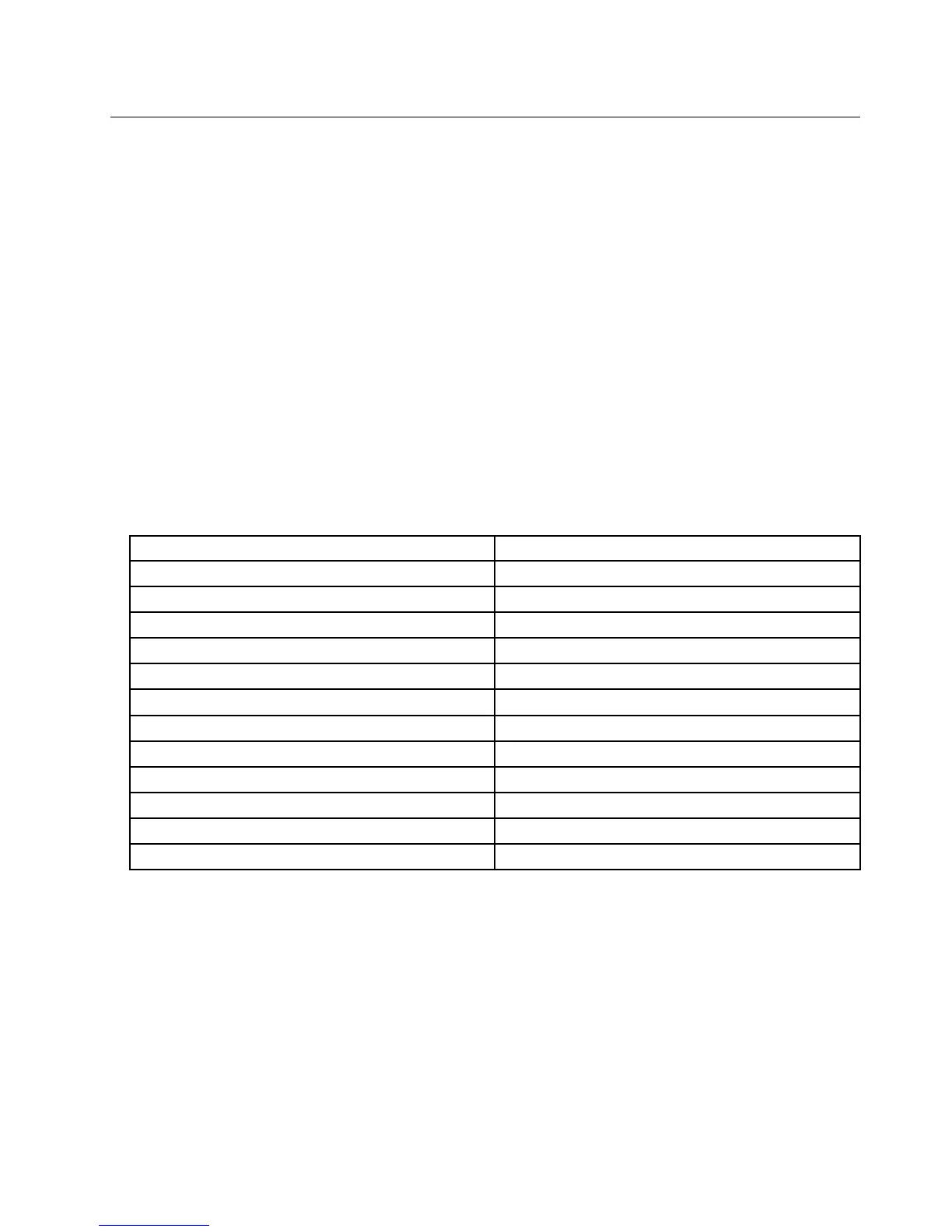ThinkVantage-programmer
ThinkVantage-programmersomkanhjelpedegmedåarbeideenklereogtryggere,erforhåndsinstallertpå
maskinen.
Merk:DukanlæremeromThinkVantage-programmerogandredataløsningerfraLenovovedågåtil
http://www.lenovo.com/support.
FåtilgangtilprogrammeriWindows7
HvisdubrukeroperativsystemetWindows
®
7,kanduåpneThinkVantage-programmerfraLenovo
ThinkVantageTools-programmetellerkontrollpanelet.
•ÅpneThinkVantage-programmerfraLenovoThinkVantageTools-programmet
KlikkpåStart➙Alleprogrammer➙LenovoThinkVantageTools.Dobbeltklikketprogramikonforå
åpneprogrammet.
Merk:HvisetprogramikoninavigasjonsvinduetiLenovoThinkVantageTools-programmeternedtonet,
betyrdetatdumåinstallereprogrammetmanuelt.Dobbeltklikkprogramikonetforåinstallereprogrammet
manuelt.Følgderetterinstruksjonenepåskjermen.Nårinstalleringsprosessenerfullførtaktiveres
programikonet.
Tabell1.ProgrammeriLenovoThinkVantageTools-programmet
ApplikasjonIkonnavn
AccessConnections™
Internett-tilkobling
ActiveProtectionSystem™
Kollisjonspute
ClientSecuritySolution
Utvidetsikkerhet
CommunicationsUtility
Web-konferanser
LenovoSolutionCenterSystemhelseogfeilsøking
MobileBroadbandConnect
Mobilt3G-bredbånd
OneKey
®
RecoveryPro
Forbedretsikkerhetskopieringoggjenoppretting
PasswordManagerPassordhvelv
PowerManager
Strømstyring
RecoveryMediaFactoryRecovery-plater
SimpleTapSimpleTap
SystemUpdateOppdateringerogdrivere
Merk:Avhengigavdatamaskinmodellkandethendeatenkelteavprogrammeneikkeertilgjengelige.
•Åpneprogrammerfrakontrollpanelet
KlikkpåStart➙Kontrollpanel.Klikkdentilsvarendedelenogklikkderetterpådentilsvarendegrønne
teksten,avhengigavhvilketprogramduvilåpne.
Merk:Hvisduikkennerprogrammetdutrenger,iKontrollpanel,åpnerdunavigasjonsvinduetiLenovo
ThinkVantageToolsogdobbeltklikkerdetnedtonedeikonetforåinstallereprogrammet.Følgderetter
instruksjonenepåskjermen.Nårinstalleringsprosessenerfullførtaktiveresprogramikonet,ogdetvil
blitilgjengeligiKontrollpanel.
Programmeneogdetilhørendeseksjoneneoggrønneteksteneikontrollpaneleteroppførtitabellen
nedenfor.
Kapittel1.Produktoversikt15
